在苹果设备愈发普及的当下,掌握如何查看与管理内存已成为提升使用体验的关键。无论是iphone、ipad,还是mac,了解设备的内存状况有助于我们更高效地优化性能。以下是一份全面的苹果设备内存查看指南。
一、iPhone和iPad查看内存
通过“设置”查看:
进入iPhone或iPad的“设置”应用,向下滚动并点击“通用”,随后选择“关于本机”。在此页面中,你将看到设备的总存储容量、已用空间和剩余可用空间。虽然此处显示的是存储容量(Storage),而非运行内存(RAM),但对于大多数用户而言,这是掌握设备存储使用情况最直接的方式。
借助第三方应用:
若需获取更详尽的内存信息,可考虑安装如“硬件管家”等第三方工具。这类应用通常能提供包括运行内存(RAM)使用情况、存储详情、电池状态在内的多项系统数据,帮助用户深入掌握设备状态。
二、Mac查看内存
WPS灵犀
WPS灵犀是WPS推出的一款AI智能办公和学习助手
143
查看详情
通过“关于本机”查看:
在Mac上,点击屏幕左上角的苹果标志,选择“关于本机”。随后点击“系统报告”按钮。在系统报告界面左侧的“硬件”部分,展开并选择“内存”,即可查看Mac所安装的内存条数量、容量、类型及运行频率等详细信息。
使用活动监视器:
活动监视器是Mac内置的强大性能监控工具。通过按下 Command + 空格 打开Spotlight搜索,输入“活动监视器”并打开。切换至“内存”标签页,便可实时查看内存使用概况,包括已使用内存、空闲内存、压缩内存以及各个进程所占用的内存资源,便于识别占用过高内存的应用程序。
以上就是Mac苹果看内存在哪里的详细内容,更多请关注php中文网其它相关文章!
相关标签:
mac常见问题 iphone ipad 工具 苹果 mac iphone ipad
大家都在看:
Mac无法开机一直卡在进度条_Mac开机卡在进度条无法进入系统的解决方案
Mac系统数据怎么清理_Mac系统垃圾清理方法详解
Mac如何关闭“智能”引号_Mac文本编辑智能标点关闭方法
Mac如何设置访客用户_Mac访客用户账户开启与设置方法
Mac如何查看隐藏文件_Mac显示和隐藏系统文件快捷键方法